 Большинство давних пользователей macOS будут знать о переключателе приложений. Он вызывается с помощью Command + Tab сочетания клавиш, и перечисляет все приложения, в настоящее время работающие на вашем Mac, что позволяет вам быстро переключаться между ними.
Большинство давних пользователей macOS будут знать о переключателе приложений. Он вызывается с помощью Command + Tab сочетания клавиш, и перечисляет все приложения, в настоящее время работающие на вашем Mac, что позволяет вам быстро переключаться между ними.
В этой статье мы рассмотрим основные функции Mac App Switcher, а затем выделим некоторые из наших любимых менее известных трюков App Switcher, которые вы обязательно найдете полезными, как только ознакомитесь с ними.
Основные функции переключателя приложений
Когда вы держите команда и нажмите табуляция, наложение App Switcher отображается над всеми остальными открытыми окнами на вашем рабочем столе и остается видимым до тех пор, пока вы не отпустите клавишу Command. Отпускание переключает вас на последнее активное приложение перед тем, которое вы только что использовали. Как и следовало ожидать, при повторении этого действия вы вернетесь к предыдущему активному приложению.

Неоднократно постукивая табуляция удерживая нажатой клавишу «Command», вы просматриваете список приложений в переключателе приложений слева направо, а при отпускании «Command» вы переходите к выбранному приложению. Если вы удерживаете сдвиг при нажатии Tab выделение перемещается справа налево.
Вы также можете нажать клавиши со стрелками вправо и влево перемещать поле выбора вперед и назад. Перетаскивание двумя пальцами по сенсорной панели делает то же самое, или вы можете использовать курсор мыши, чтобы выделить приложение в списке, а затем щелкнуть, чтобы выбрать его.
Вызывать Exposé и открывать файлы из App Switcher
Если вы нажмете клавиши со стрелками вверх или вниз со значком, выделенным в наложении «Переключатель приложений», Exposé будет активирован для выбранного приложения, в результате чего все его окна будут разветвляться по экрану. (Нажав на 1 ключ достигает того же результата.)

Открытые окна отображаются спереди и по центру, а свернутые окна появляются вдоль нижней части экрана. Вы можете использовать клавиши со стрелками для переключения между ними и нажать Войти чтобы открыть тот, который вы хотите, или просто выберите тот, используя курсор мыши обычным способом.
Часто пропускаемой функцией App Switcher является его способность открывать файлы. Просто начните перетаскивать файл из окна Finder, затем вызовите переключатель приложений и перетащите файл на соответствующий значок приложения в оверлее. Отпустите файл, и он должен открыться в выбранном приложении.

Закрытие и скрытие приложений через переключатель приложений
Нажатие ЧАС Клавиша переключателя приложений скрывает все окна выбранного приложения (повторное нажатие клавиши H открывает их). Попробуйте циклически пройтись по оверлею с помощью клавиши Tab и коснитесь H по ходу — это удобный способ быстро очистить пространство на рабочем столе, загроможденное окнами.
Наконец, выделение значка в переключателе приложений и нажатие Q должен быть одним из самых быстрых способов индивидуального выхода из открытых приложений Mac, и, вероятно, квалифицируется как наш любимый трюк App Switcher.
Оцените статью!
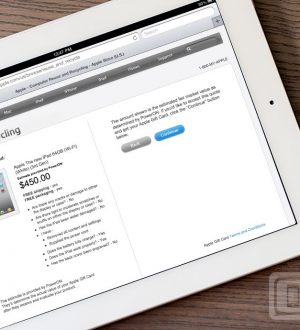
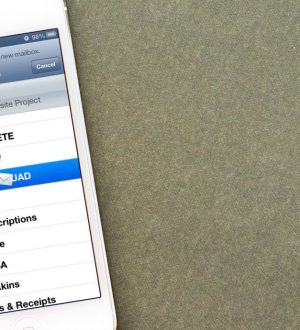
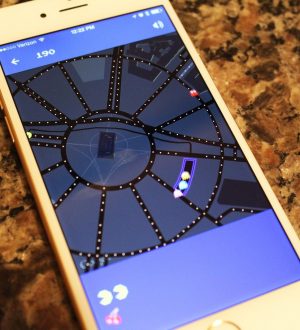
Отправляя сообщение, Вы разрешаете сбор и обработку персональных данных. Политика конфиденциальности.